win10系统硬盘格式化后个人文件还能恢复吗,5种方法让你数据找回(视频教程)
2025-06-07 23:00

win10系统硬盘格式化后个人文件还能恢复吗?很多人都遇到过这种情况:不小心格式化了硬盘,原本保存着重要文件的硬盘一夜之间变得空空如也。这种时候,心情可想而知,尤其是当你意识到一些宝贵的文件再也找不回来时,焦虑和不安肯定会袭来。但你知道吗?格式化后的硬盘并不意味着数据完全丢失,很多时候你依然有机会找回这些数据。只要操作得当,数据恢复并非难事。所以,不用灰心丧气!只要按照以下步骤操作,你一定能够找回丢失的文件。接下来,让我们一起了解一下5种实用的方法,帮助你从win10系统硬盘格式化后找回重要的个人文件。
一. 数据丢失的根本原因:坏道的影响
当你的硬盘被格式化后,数据丢失让你急得像热锅上的蚂蚁,想要马上恢复文件。可是,在你着急恢复数据之前,了解一下硬盘损坏的根本原因是很重要的。其实,硬盘坏道常常是导致数据丢失的幕后黑手。平时我们可能并不关注硬盘是否有坏道,等到问题发生时才意识到它的存在。例如,硬盘读取数据特别慢,或者恢复软件扫描到一半就停止了,很多时候这都说明硬盘存在坏道。
坏道就像是硬盘的“黑洞”,它的存在意味着一旦继续使用硬盘,就会不断扩大,这会影响到以后数据恢复的成功率。如果硬盘有坏道且你还继续进行数据恢复操作,那么每一次对硬盘的读取都会让坏道进一步扩大,结果就是数据丢失变得更加严重。你是否也遇到过类似的情况?你是否已经尝试过恢复,但却发现无功而返?
为了避免进一步破坏数据,在恢复数据前最好先进行“备份磁盘”操作。妥妥数据恢复软件提供了这一功能,它通过一次性读取硬盘中的所有数据,并将数据以dmg格式保存到另一个存储设备中。之后,恢复软件只需要读取这个dmg文件,就可以安全地恢复数据,而不会再对硬盘造成额外的伤害。
数据恢复是个复杂的过程,做好准备和防护才是关键。
请点击观硬盘格式化丢失数据后,如何备份数据教学视频,了解安全恢复数据的关键步骤:
二. win10系统硬盘格式化后个人文件还能恢复吗 - 5种恢复方法
本教程针对硬盘格式化或提示格式化等原因导致数据丢失为例,如其他原因导致数据丢失,可以前面表格选择相应信息恢复功能进行恢复。运用方法可以参考“格式化恢复”操作教程。
妥妥数据恢复软件功能选择指南
| 丢失数据原因 | 快速恢复删除文件 | 格式化恢复 | 深度恢复 | 改变文件系统恢复 | 删除分区恢复 | 自定义文件格式恢复 |
|---|---|---|---|---|---|---|
| 文件误删除 | ✓ | ✓ | ✓ | |||
| 文件删除并清空回收站 | ✓ | ✓ | ✓ | |||
| 病毒删除文件 | ✓ | ✓ | ✓ | |||
| 360误删除文件 | ✓ | ✓ | ✓ | |||
| 系统断电或崩溃后文件丢失 | ✓ | ✓ | ✓ | |||
| 剪切过程中断丢失数据或剪切过程完成 | ✓ | ✓ | ✓ | |||
| 文件损坏或无法打开 | ✓ | ✓ | ✓ | ✓ | ||
| 格式磁盘后数据丢失 | ✓ | ✓ | ||||
| 分区操作后文件丢失或文件名乱码 | ✓ | ✓ | ✓ | |||
| 磁盘变为RAW | ✓ | ✓ | ||||
| 发现文件和文件夹不见了 | ✓ | ✓ | ✓ | |||
| 文件显示0字节 | ✓ | ✓ | ✓ | |||
| 显示磁盘格式错误 | ✓ | ✓ | ✓ | |||
| 提示需要格式化 | ✓ | ✓ | ✓ | ✓ | ||
| 打开文件或文件夹时,提示找不到文件或目录 | ✓ | ✓ | ✓ | |||
| 数据突然不见了 | ✓ | ✓ | ✓ | |||
| 文件内容变得无法识别 | ✓ | ✓ | ||||
| 硬件故障、电源中断或磁盘错误等原因而损坏,损坏的数据可能无法正确读取 | ✓ | ✓ | ||||
| 改变文件系统(ntfs与fat32之间转换) | ✓ | ✓ | ||||
| 运行磁盘检查工具导致数据丢失 | ✓ | ✓ | ||||
| 文件名显示为乱码 | ✓ | ✓ | ||||
| 整个磁盘变成一个分区 | ✓ | ✓ | ||||
| 分区后提示未格式化 | ✓ | ✓ |
注:请根据表格中从左到右的顺序,针对具体的数据丢失原因选择相应的恢复功能进行操作。
方法一:硬盘格式化恢复
妥妥数据恢复软件“格式化恢复”功能找回数据变得高效,可按原有路径恢复丢失文件。
请点击观看硬盘格式化恢复功能教学视频:
“格式化恢复”功能操作方法如下:
1. 在妥妥数据恢复软件官网下载并安装妥妥数据恢复软件。运行妥妥数据恢复程序。
2. 选择“格式化恢复”功能,之后再点击“下一步”按钮。
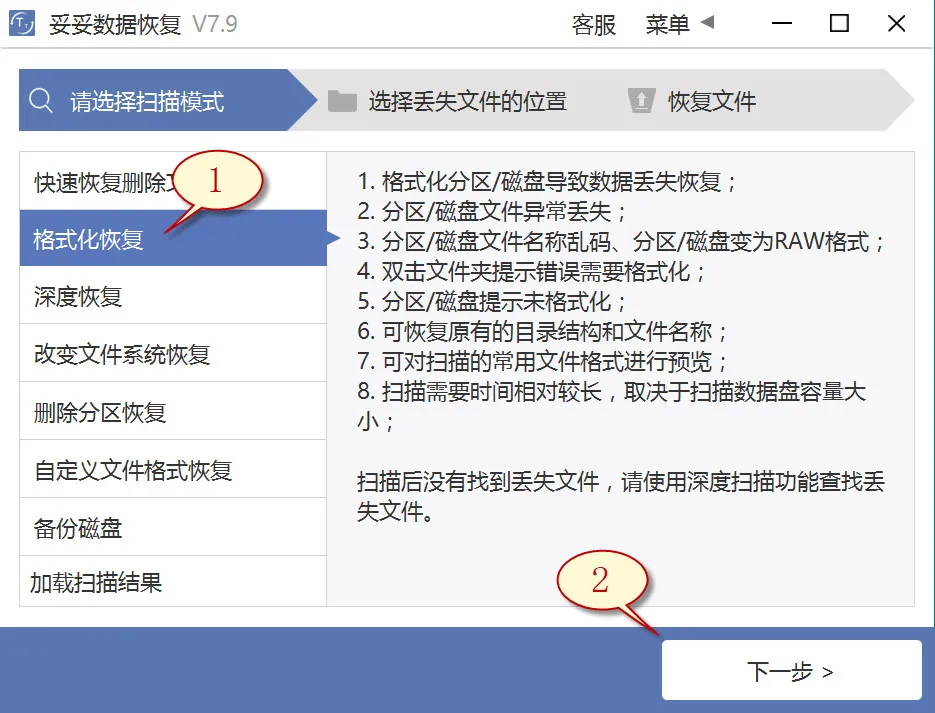
3. 点选丢失文件的硬盘后,之后再点击“下一步”按钮。
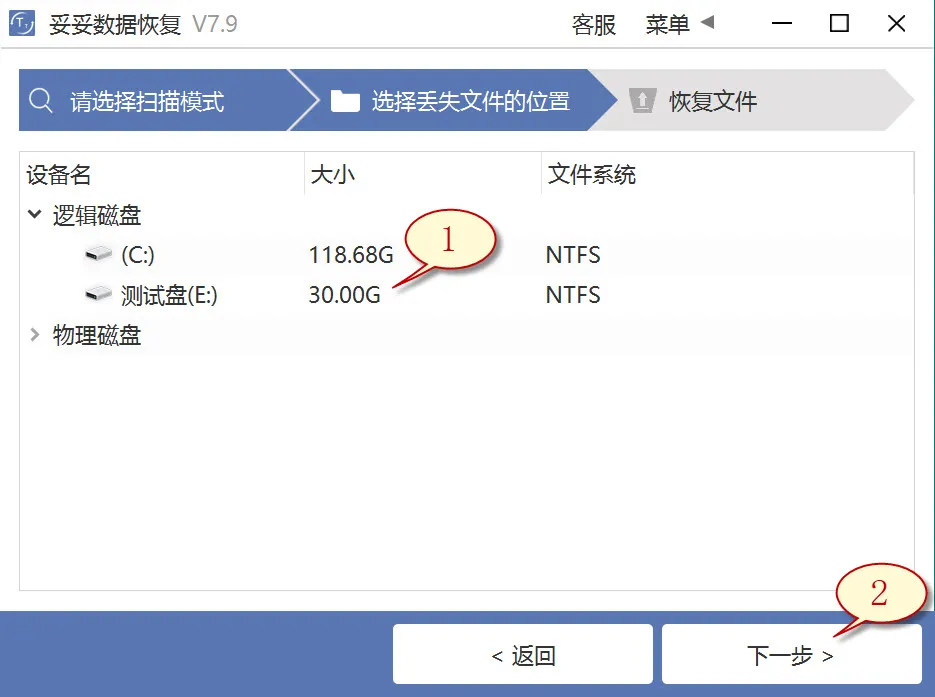
4. 进行扫描程序,等待扫描完成后,选中全部希望还原的重要文档,随后再点击“恢复”按钮。浏览已恢复的文件检查还原状态。
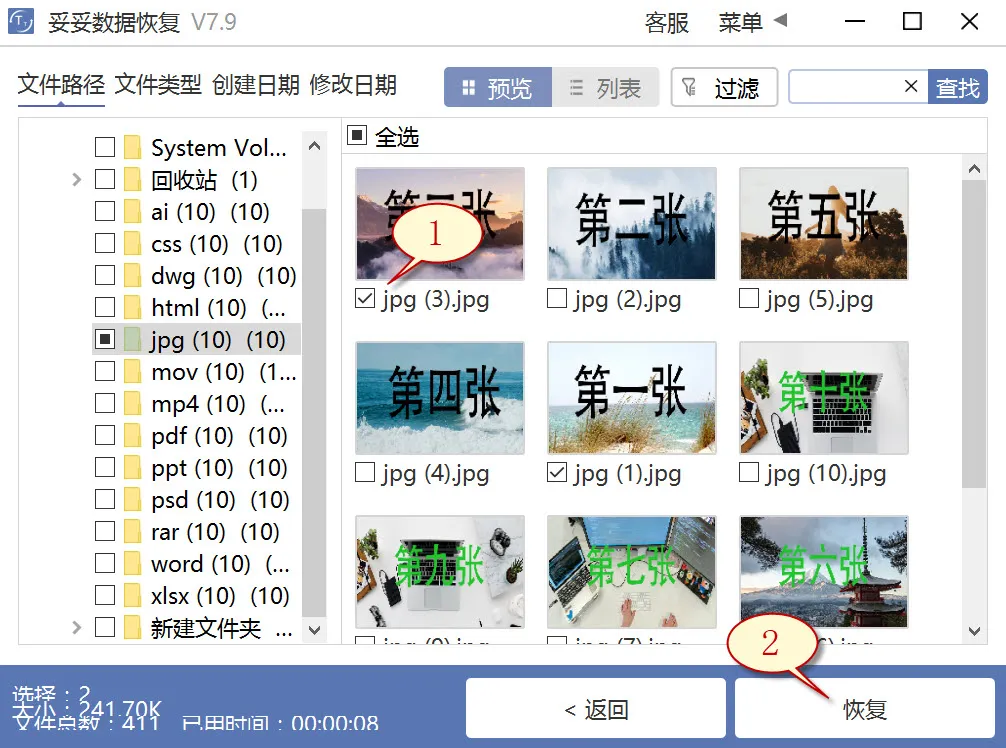
提示:如果您寻找不到丢失的文档,请尝试使用“自定义文件格式恢复”或“深度恢复”选项来进行数据恢复。
方法二:硬盘深度恢复
“深度恢复”选项运用扫描丢失数据盘的底层数据来提取不可或缺的数据。深度恢复能够还原硬盘中所有格式的文档,文件还原成功率高于“格式化恢复”,但略逊色于“自定义文件格式恢复”功能。
请点击观看硬盘深度恢复功能教学视频:
“深度恢复”功能恢复流程如下:
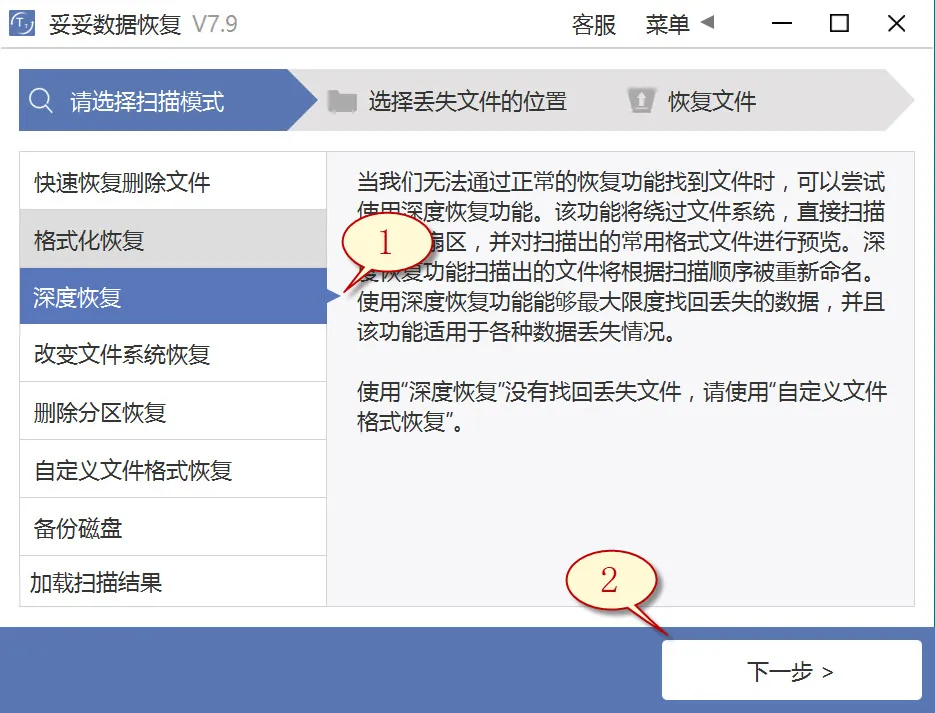
深度恢复功能的恢复文件方法与“快速恢复删除文件”使用方法一样。启动妥妥数据恢复软件,选中“深度恢复”功能。再选择“下一步”按钮。选中丢失文档所在的驱动器号,选中“下一步”。启动扫描程序,等扫描完毕后,即可查询并还原丢失的文件。
方法三:硬盘自定义文件格式恢复
妥妥数据恢复软件“自定义文件格式恢复”功能要求用户创建一个文件夹,新建的文件夹中放入最少10个与要恢复相同格式的文件。当软件扫描这个文件夹后,软件自动解析创建一个唯一特征码,利用这个唯一特征码,彻底搜索并还原丢失硬盘中所有匹配格式文件。当你要求还原其他配置文件,必须重新分别创建一样文件格式的文件夹,注意:新建目录千万不要存储在丢失数据的硬盘中。
请点击观看硬盘自定义文件格式功能恢复教学视频:
自定义文件格式恢复使用方法:
1. 运行妥妥数据恢复程序。
2. 点选“自定义文件格式恢复”选项,之后选择“下一步”。
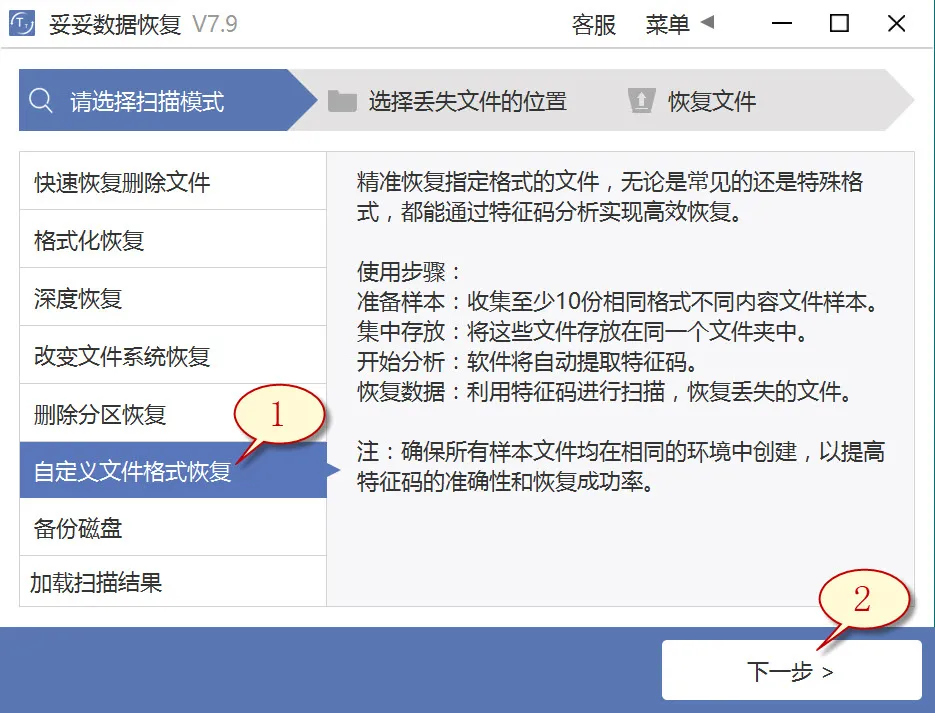
3. 取消勾选全部分类(下图1展示),再点击“自定义”(如图2所示)。
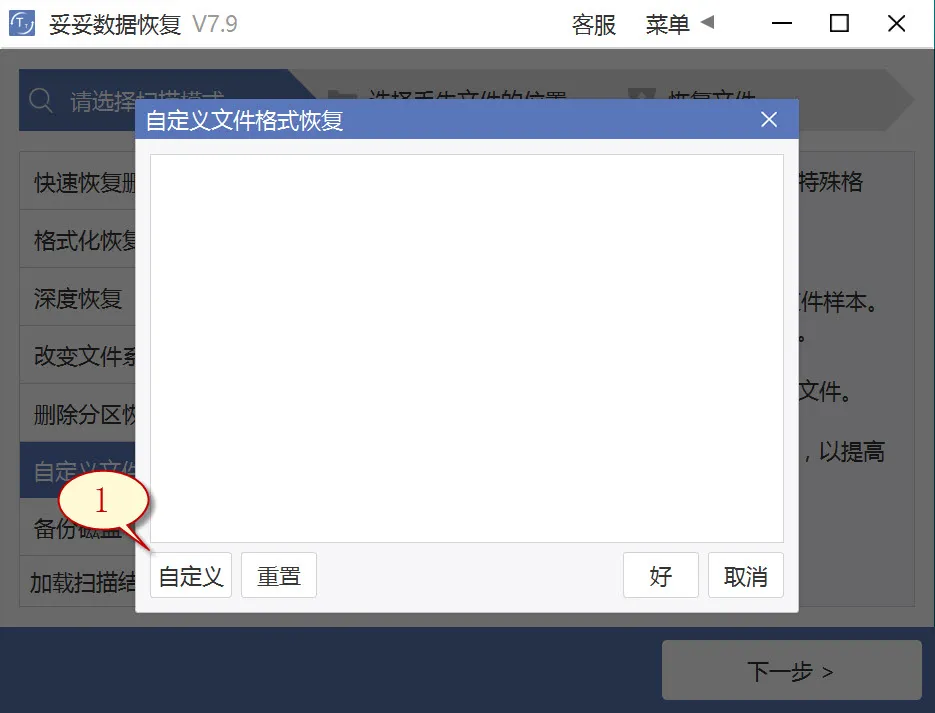
4. 选中添加刚才我们新建的文件夹,再选择“选择文件夹”按钮,倘若还希望添加另外格式的文件夹,请按照相同的操作步骤循环操作。
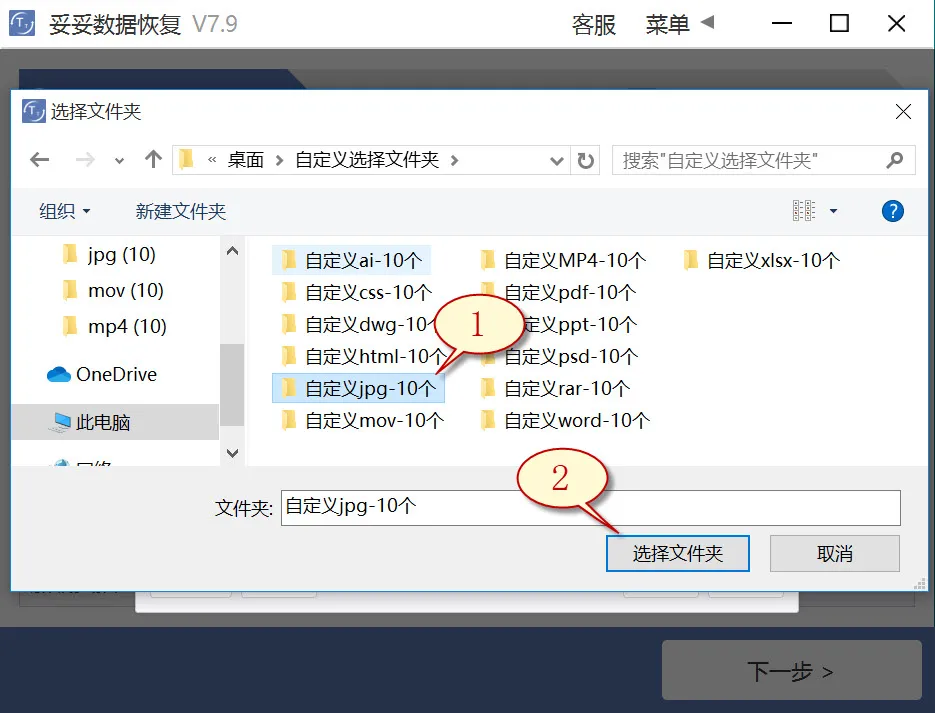
5. 待成功分析出文件特征码后,选择需要查找的文件类型(如图1所示图片),接着再选择“好”按钮(如下图2所示)。
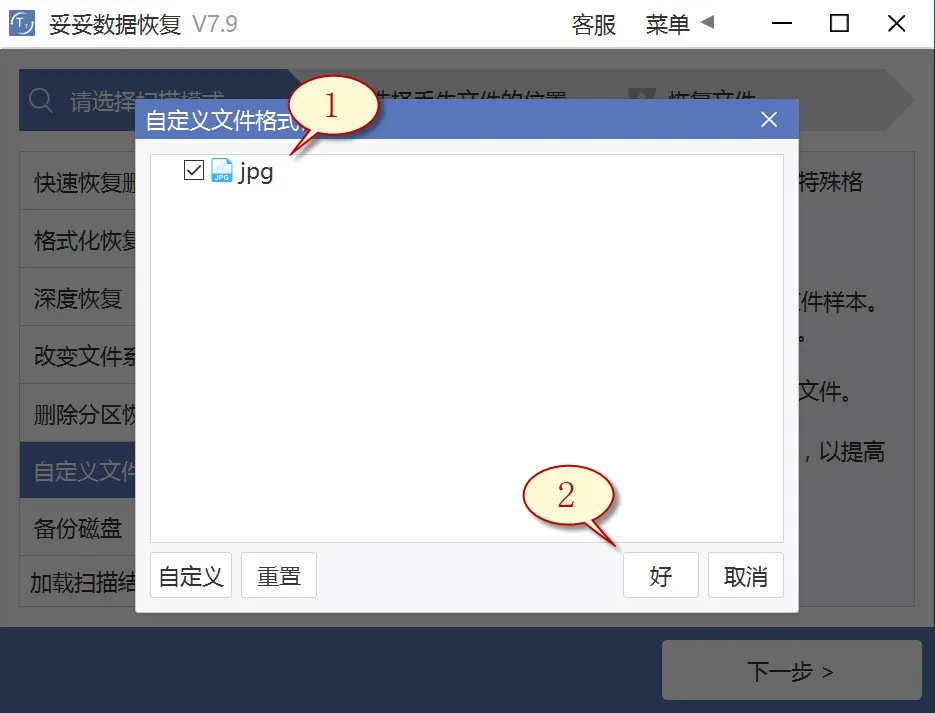
6. 选择丢失文件所在盘符(如下图1所示),再选中“下一步”按钮(如图2展示)。
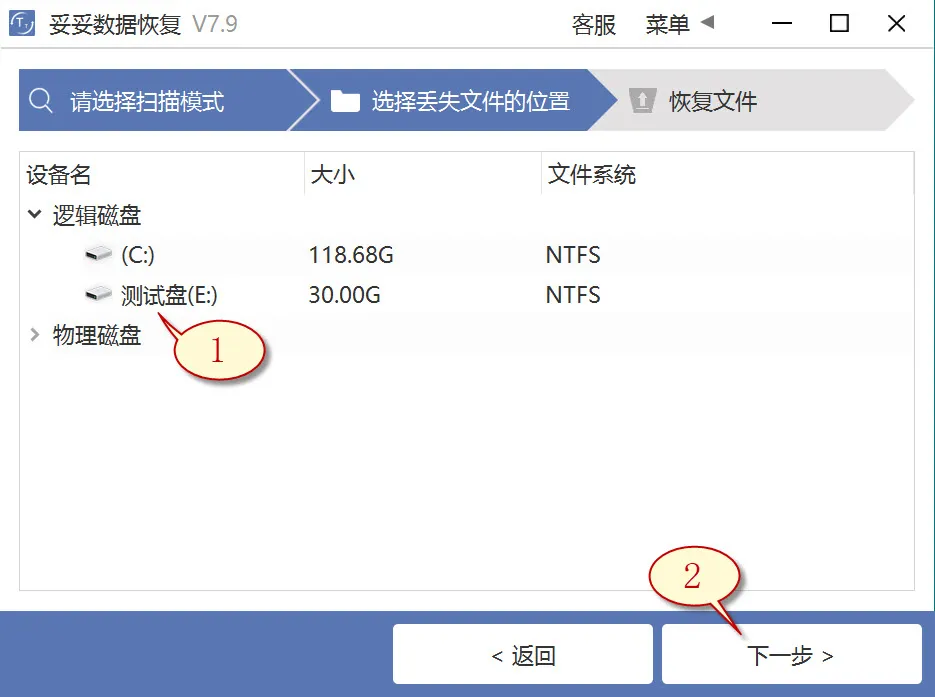
7. 点击“预览”(如下图1所示),筛选已扫描到的文件。选择我们需要恢复的数据,再选择“恢复”按钮(图2),丢失的数据能够完整找回。
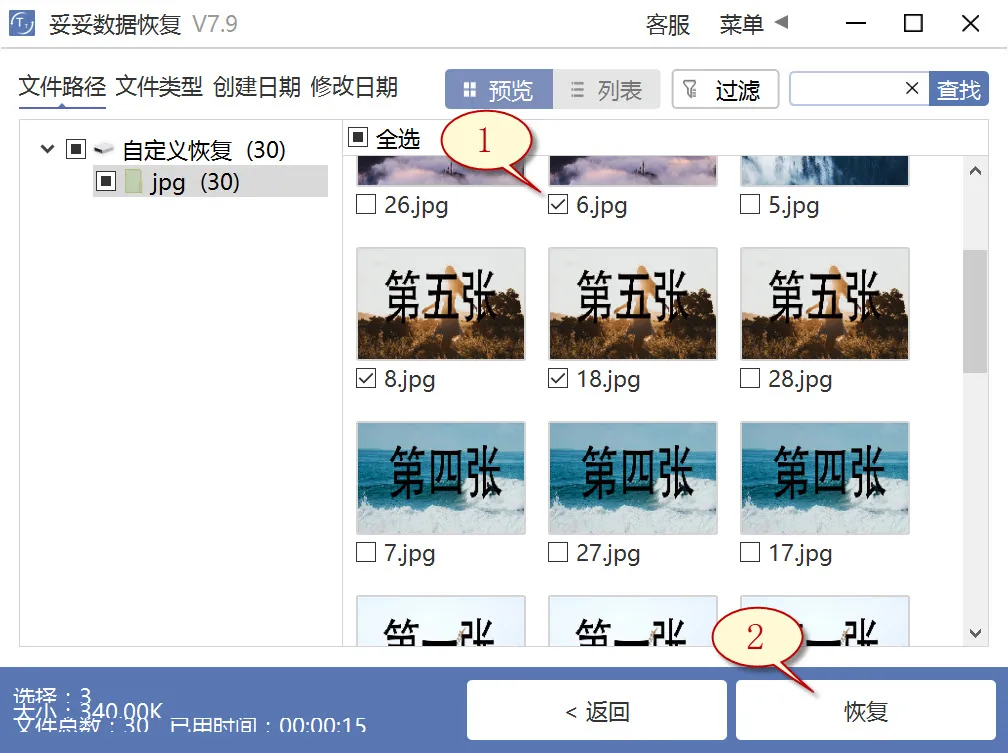
提示:“自定义文件格式恢复”功能无法按照丢失前文件原有文件名称和路径进行恢复,当您希望立即恢复丢失的文档,而且保留文件原有的结构和名称,请查阅“格式化恢复”功能使用教学。
方法四:使用文件历史记录功能恢复硬盘数据方法
1. 在Windows操作系统中,利用开始菜单打开左下角的Windows图标,之后再在搜索框中输入“控制面板”,点选打开这个选项,在控制面板中找到“文件历史记录”。
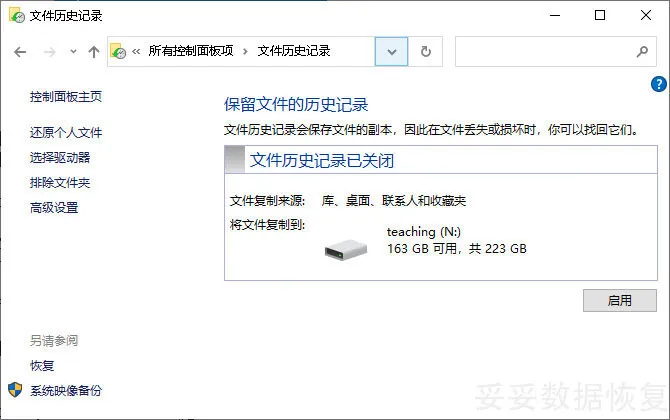
2. 点击左侧的“还原我的文件”,接着再选择想要还原的文件和文件夹,然后点击“还原”即可。
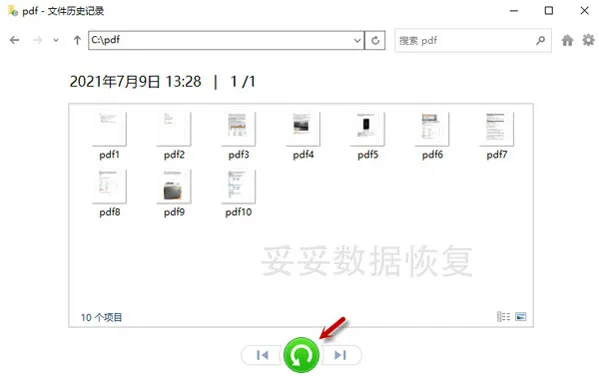
提示:文件历史记录功能只能还原最近备份的文件版本。如我们错误删除了数据并在备份数据之前未保存其最新版本,原来文件则无法找回。
方法五:使用Windows备份恢复硬盘数据方法
1. 启动控制面板,再进入“系统和安全”,选中“备份和还原 (Windows 7)”。
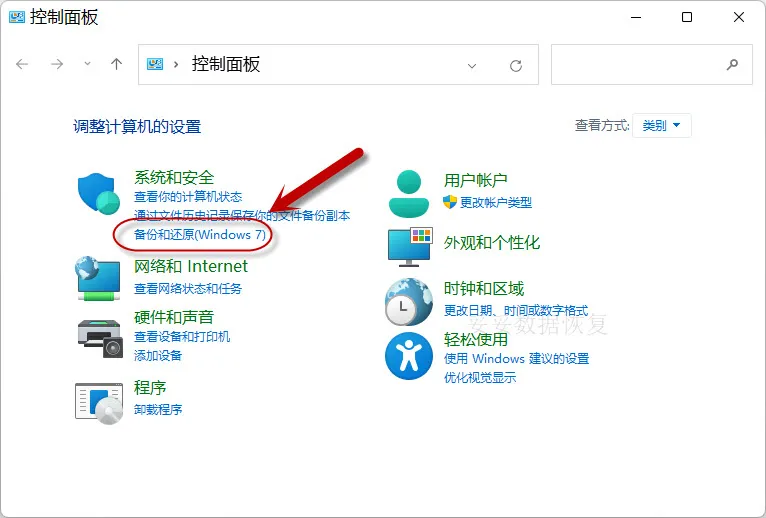
2. 单击“还原我的文件”,我们就可以还原丢失的文档。
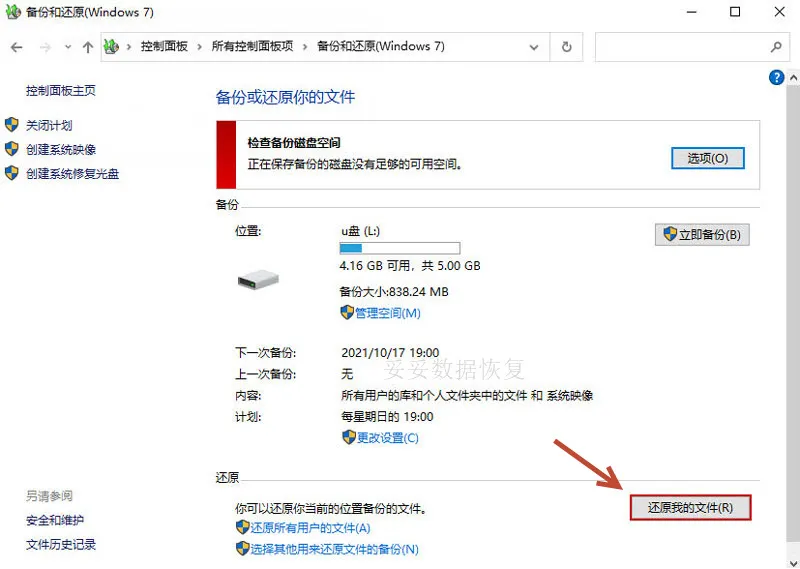
提示:若遇到Windows备份无法恢复硬盘文档的状况,原因包括硬盘损坏、驱动过旧或驱动器号未设置或冲突。这些问题可能引发系统无法访问硬盘文件。
三. 多渠道恢复:不放过任何存储设备
遇到硬盘格式化后文件丢失,很多人都会把希望寄托在硬盘本身的恢复上,殊不知,有时候丢失的数据早就被我们转存到其他地方了。你有没有想过,或许丢失的文件曾经保存在U盘、移动硬盘,甚至是其他硬盘里?即使这些文件已经被删除、剪切或者格式化了,只要这些数据没有被新数据覆盖,恢复的希望依然存在。
很多时候,我们忙着恢复硬盘数据,却忽略了这些“备份设备”。例如,可能你曾经将文件从电脑硬盘转移到U盘或外部硬盘里,结果忘记了。即便这些存储设备上的文件被删除了,只要没有覆盖新数据,我们依然能通过妥妥数据恢复软件尝试恢复出来。这些数据可能并非是你最想要的最新版本,但比起重新制作或者重新录入,至少能节省不少时间。
这种方法对于不少人来说,就是救命稻草。不少用户就是通过检查自己的U盘或其他外部存储设备,找回了丢失的文件,并成功规避了更大程度的时间浪费。
接下来,如果你使用了这些方法仍然无法恢复丢失的文件,不要慌张。你可以尝试通过远程技术支持,向妥妥数据恢复的技术人员寻求帮助,他们能为你提供更专业的指导。
四. 求助技术支持:避免盲目操作,正确恢复数据
有时候,尽管使用了各种方法,丢失的数据依然没有恢复。这个时候,不要气馁,也不要急着自己乱操作,特别是一些操作不当可能会导致数据更难恢复。很多用户在急于恢复数据时,常常做出一些不正确的操作,比如不按步骤使用恢复软件,或者在扫描到文件后没有正确识别,导致恢复失败。
其实,数据恢复并不是简单的按按钮就能解决的事。每天都有很多用户通过电话寻求帮助,其中不少人是在没有按照正确的方法使用数据恢复软件后,遇到了问题。比如,有人使用恢复软件扫描到文件后,却因为没有正确保存文件导致数据丢失;还有一些用户因为盲目操作硬盘,结果反而扩大了坏道的范围,最终彻底丧失了数据恢复的机会。
这个时候,最好是寻求专业的技术支持。妥妥数据恢复的工程师每天都会接到很多类似的求助电话,他们会根据具体的情况指导用户如何正确使用恢复软件,避免因错误操作进一步损坏数据。通过远程技术支持,工程师能够帮助你规避常见的恢复误区,最大程度提高数据恢复的成功率。
所以,千万不要随便操作,避免让问题变得更复杂。只有采取正确的恢复方法,才能有效找回丢失的数据。
五. 总结
win10系统硬盘格式化后个人文件还能恢复吗?答案是肯定的!文章中提到了5个实用的恢复技巧,帮助你恢复丢失的数据。无论是通过备份磁盘、使用数据恢复软件扫描其他存储设备,还是求助技术支持,都能提高恢复的成功率。虽然数据丢失令人沮丧,但只要掌握正确的恢复方法,仍然有机会找回重要文件。每一步都要小心谨慎,避免错误操作造成进一步损失。如果你在恢复过程中遇到困难,不妨通过专业技术支持获得帮助,确保数据恢复更加安全高效。
相关内容
当硬盘在连接到电脑后变得异常慢,首先要检查的就是硬盘是否有坏道。坏道会影响硬盘的读取速度,甚至可能导致无法正常使用。你可以使用硬盘检测工具检查坏道情况,如果发现有坏道,建议停止继续使用该硬盘,以免坏道扩大,影响数据恢复。
如果硬盘没有坏道,可能是硬盘连接线或接口出现问题。尝试换一根数据线,或者换一个USB接口连接,看看能否解决问题。如果问题依旧,检查电脑的硬盘管理,看看硬盘是否被正确识别,是否需要重新分配驱动器字母。
如果还是无法解决,试着将硬盘连接到其他电脑上,看看是否是电脑本身的问题。若硬盘在其他电脑上正常运行,问题可能在你的电脑设置上,可能需要更新驱动程序或进行其他硬件调整。
遇到这类问题时,千万不要乱操作,尤其是有数据丢失的风险。如果无法解决,建议通过专业的数据恢复软件进行扫描,确保数据安全。
保护硬盘数据的安全,最基本的就是加密。你可以为硬盘设置密码,或者使用加密软件对敏感文件进行加密,这样即使硬盘丢失或被盗,别人也无法轻易访问到里面的数据。
除了加密,定期备份数据也是非常重要的一步。把重要的文件备份到云端或其他存储设备,能够确保在硬盘出现故障或丢失的情况下,数据不至于丢失。
另外,避免将硬盘连接到不信任的设备也是防止数据泄露的关键。不要随便将硬盘插入公共电脑或不明设备中,这样容易感染病毒或被恶意软件攻击。
最后,保持系统和硬盘驱动程序的更新,定期运行杀毒软件,能够帮助识别和清除潜在的安全威胁。通过这些简单的措施,就能大大提升硬盘数据的安全性,避免数据被盗。
面对硬盘遭遇火灾或水灾等极端灾害,数据恢复的难度会大大增加。首先,切记不要自行打开硬盘或试图恢复数据,因为不当操作可能导致数据永久丢失。火灾或水灾可能导致硬盘内部的硬件损坏,数据恢复需要专业设备和技术支持。
如果硬盘没有明显的外观损坏,试着把硬盘放在干燥的环境中,避免接触湿气,这样可以减少腐蚀的风险。接下来,尽快联系专业的数据恢复公司,他们拥有专业的工具和技术,可以在实验室环境下进行恢复,最大程度地保留硬盘中的数据。
对于严重损坏的硬盘,专业的数据恢复公司可能会使用特殊设备进行拆解和修复,通过显微镜等技术恢复损坏的磁盘区域。在这种情况下,尽量不要尝试自行修复,寻求专业帮助才是最佳选择。
当硬盘被意外格式化后,数据并不是立刻消失的。虽然格式化清除了文件系统中的指针,但实际数据可能依然存在磁盘中。恢复的关键是尽量避免对硬盘进行写入操作,否则原有数据可能被新数据覆盖。
此时,使用数据恢复软件是最常见的解决方案。选择一款专业的恢复工具,如妥妥数据恢复软件,进行深度扫描。软件会分析硬盘并识别未被覆盖的数据,帮助你恢复丢失的文件。
如果恢复软件无法帮助你恢复所有数据,或者硬盘出现物理损坏,最好联系专业的数据恢复服务。这些服务可以通过更先进的技术,修复硬盘并尽可能恢复数据。重要的是,尽量不要自己进行尝试,避免加重硬盘的损坏。
当硬盘连接到电脑后,系统提示需要格式化才能使用时,千万不要立刻点击“格式化”。这种情况通常是因为文件系统损坏或硬盘存在错误。首先,避免对硬盘进行写入操作,格式化将会清除硬盘上的所有数据。
接下来,可以尝试使用磁盘修复工具(如Windows自带的chkdsk命令)来修复硬盘的文件系统错误。运行该工具时,系统会检查并修复硬盘的逻辑错误,可能会恢复硬盘的正常使用。
如果修复工具不起作用,或修复后仍无法访问数据,可以使用数据恢复软件进行深度扫描,尝试恢复丢失的数据。若数据恢复软件也无法恢复,建议及时联系专业的数据恢复公司,他们可以提供更专业的技术支持,确保数据尽可能恢复。













